Kali Linux adalah sistem operasi keamanan nomor satu saat ini, dan ini adalah sistem operasi yang lebih disukai dunia pemrograman untuk melakukan pengujian penetrasi, atau pengujian pena. Pen-testing adalah metodologi di mana orang memeriksa sistem mereka sendiri dan arsitektur mereka sendiri untuk menemukan kerentanan. Ini adalah sistem berbasis Debian dan secara luas dianggap sebagai salah satu opsi terbaik bagi peretas. Kali Linux dikembangkan oleh keamanan ofensif sebagai penulisan ulang Backtrack, distribusi Linux yang berfokus pada keamanan. Kali Linux adalah distribusi yang menawarkan banyak alat hacking dan penetrasi yang up-to-date dan perangkat lunak secara default dan dikenal luas oleh pengguna Windows yang berbeda.
Kali Linux membutuhkan ruang penyimpanan minimal 20 GB untuk menginstal dan mulai bekerja. Kali Linux adalah OS kelas berat dan membutuhkan 1GB RAM. OS ini menggunakan berbagai alat yang membutuhkan akselerasi perangkat keras grafis menggunakan GPU terbaru.

Cara Mengatur Ulang Kata Sandi Root
Katakanlah Anda datang ke layar login Kali Linux dan Anda lupa kata sandi Anda. Jika Anda memasukkan kata sandi yang salah, itu akan mengatakan bahwa kata sandi salah dan mencoba lagi. Pada titik ini, Anda cukup me-restart Kali Linux.
Bagian selanjutnya memberikan instruksi yang dapat Anda ikuti untuk mereset kata sandi Anda di Kali Linux.
Masuk ke Menu GRUB
Setelah Anda masuk ke menu setelah reboot, pastikan untuk menekan tombol panah atas atau bawah untuk membatalkan batas waktu untuk mencegah sistem masuk ke mode default.
Edit Menu GRUB
Sorot 'Opsi lanjutan untuk Kali GNU/Linux.'
tekan DAN kunci.
Carilah baris yang dimulai dengan Linux.
Di bagian Linux, ganti 'o' di 'ro_single' dengan 'w' untuk menjadikannya 'rw_single' di baris Linux.
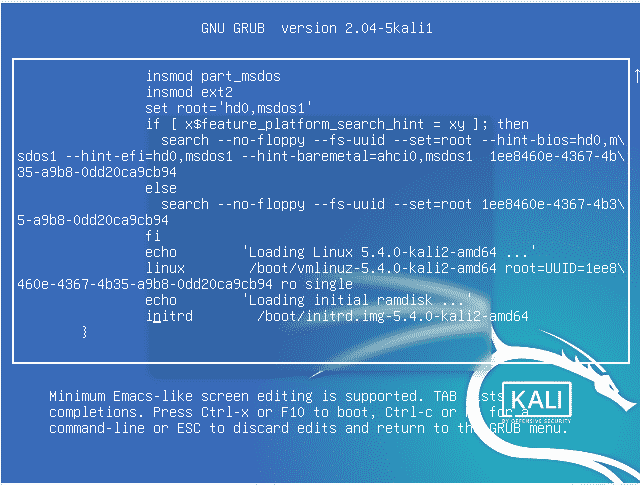
Di akhir baris ini, tekan tombol spasi pada keyboard dan ketik |_+_|.’
tekan fn+f10 pada keyboard.
Ubah Kata Sandi
Masukkan perintah emulator yang diberikan di bawah ini untuk mengubah kata sandi yang ada:
$paswd 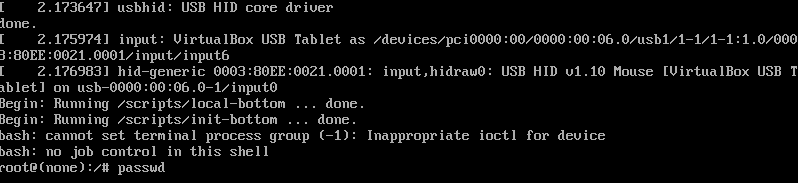
Sekarang, ketik kata sandi baru Anda di sebelah opsi 'Kata Sandi Baru' dan tekan tombol Memasuki kunci.

Ketik ulang kata sandi baru Anda, setelah itu Anda akan melihat pesan yang mengatakan 'kata sandi berhasil diperbarui.'
Anda sekarang telah berhasil mengatur ulang kata sandi Anda dengan mengikuti langkah-langkah sebelumnya.
Sekarang, pilih opsi Kali/Linux dan tekan tombol Memasuki kunci.
Berikan nama pengguna Anda, yaitu nama pengguna root, dan kata sandi baru Anda.
Klik tombol masuk, dan Anda akan melihat bahwa sistem sekarang berfungsi dengan baik untuk pengguna root.
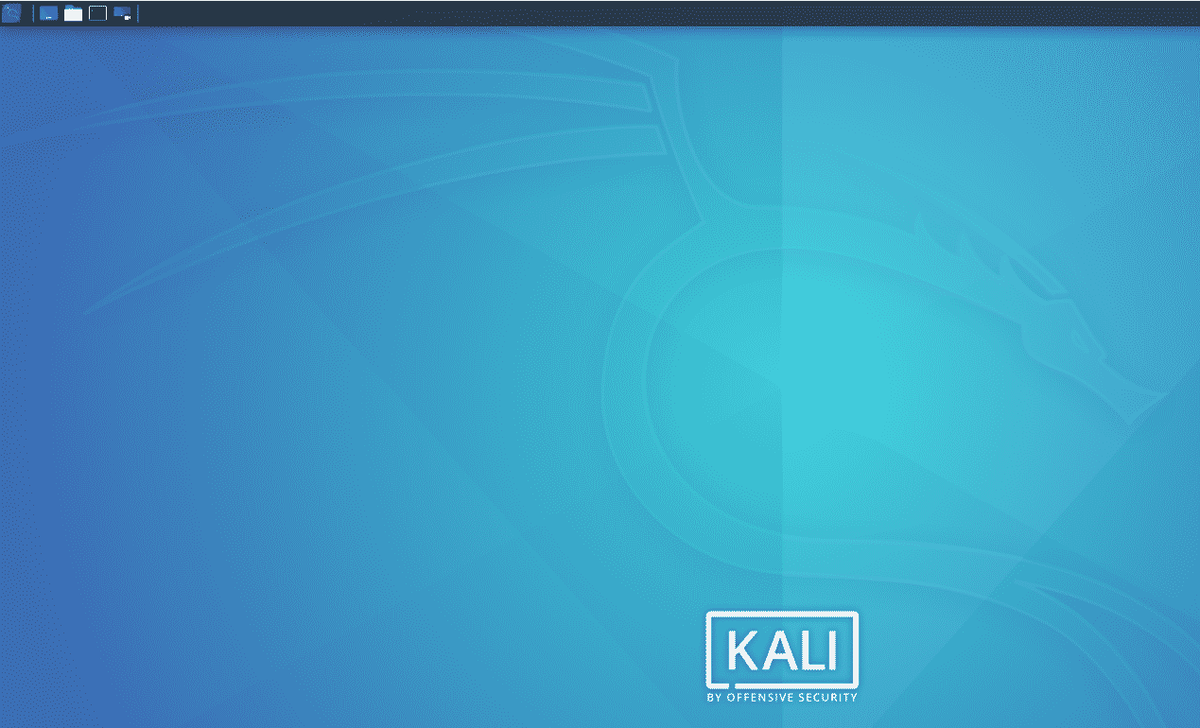
Kesimpulan
Setelah membaca artikel ini, lupa kata sandi Kali Linux seharusnya tidak lagi menjadi masalah bagi Anda. Anda cukup mengatur ulang kata sandi Anda dengan mengikuti langkah-langkah sederhana yang tercantum di atas. Saya harap artikel ini telah membantu Anda dalam memecahkan masalah ini.